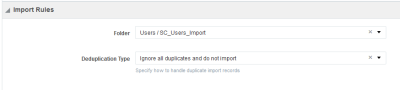ユーザー・インポートの作成
注意: このページでは、Oracle Sales Cloud統合アプリケーションでユーザー・インポートを手動で作成およびスケジュールする方法の概要を示します。インポートを自動的に作成することもできます。
Oracle Sales CloudユーザーをOracle Eloquaにインポートできます。インポートすることで、ユーザーを作成および更新し、フォルダに配置し、セキュリティ・グループに追加またはセキュリティ・グループから削除できます。
Oracle Sales Cloud統合アプリケーションでは15分ごとにインポートが実行されます。インポートの実行頻度がきわめて高いため、インポートがスケジュールされた後は、インポート・スケジュールは表示されません。スケジュール外のインポートを実行する必要がある場合は、オンデマンドで実行できます。インポートは、接続関連またはデータ関連の問題など、様々な理由で失敗する可能性があります。問題によってはインポート全体が失敗する場合もあります。インポート・エラーが発生したことを知らせるEメール通知を設定できます。
無効なインポートは、そのステータスを示すためにグレー表示になります。インポートのリストに示される複数のインジケータは、インポートのステータスの概要をすばやく把握するために役立ちます。
前提条件
- 接続を構成していること
- 「ユーザー(BIレポート)」オブジェクトの場合、Oracle Sales CloudにBIユーザー・レポートのレポート・パスを含める必要があります
ユーザー・インポートを作成する手順は、次のとおりです。
- Oracle Sales Cloud統合アプリケーションで、「Imports」をクリックします。
- 「インポートの追加」をクリックし、新しいインポートを作成する接続を選択します。
- インポートの詳細を入力します。
- Name: インポートの名前を入力します。
- 接続: 接続を変更することはできません。
- Sales Cloudオブジェクト: 「ユーザー」または「ユーザー(BIレポート)」を選択します。
注意: 「ユーザー(BIレポート)」はすべてのアカウントに表示されるわけではありません。
- レポート・パス: 「ユーザー(BIレポート)」を選択した場合は、Oracle Sales Cloudでのユーザー・レポートのパスを入力します。
注意: 「ユーザー(BIレポート)」の場合、BIユーザー・レポートがまずOracle Sales Cloudに存在している必要があります。レポート・パスの例は
/Custom/usyncrep.xdoです - Eloquaオブジェクト: 「ユーザー」を選択します。
- 「フェッチ」をクリックして、マッピングに使用可能なフィールドを表示します。
注意: 「フェッチ」ボタンはOracle Sales CloudバージョンR12以上でのみ使用できます。それより古いバージョンのOracle Sales Cloudでは、マップするフィールドが自動的にロードされます。
- Eloquaフィールドの更新: 一意の識別子をマップして、更新または作成するOracle Eloqua内のオブジェクトを指定します。フィールドの各セットについて、Oracle Sales CloudコンタクトにマップするOracle Eloquaフィールドを選択します。さらにマッピングを追加するには、「フィールド・マッピングのインポートの追加」をクリックします。マッピングを削除したり、フィールド・タイプを静的テキスト、静的日付または動的日付に切り替えるには、
 メニューをクリックします。
メニューをクリックします。 - インポート・ルール: フォルダおよび重複除去ルールを指定します。
- フォルダ: ユーザーを保存するOracle Eloquaフォルダを選択します。インスタンス内の既存のユーザー・フォルダがすべてこのドロップダウン・メニューに表示されます。このメニューから新規フォルダを作成することはできません。
- 重複除去タイプ: 重複したインポート・レコードをどのように処理するかを指定します。たとえば、最も最近更新されたレコードを選択したり、すべてのレコードをインポートできます。重複除去は、インポートを実行するたびに実行されます。同じ一致フィールド値を持つ複数のレコードが1回の実行でインポートされた場合、それらのレコードは、ここで指定した設定に基づいて重複除去されます。
- 後処理: 「処理の追加」をクリックして、インポート後にユーザーに対して実行する処理を指定します。
- セキュリティ・グループに追加/セキュリティ・グループから削除: インポート後に、セキュリティ・グループに対して、ユーザーを追加するかどうか、または削除するかどうかを指定します。
- 「保存」をクリックします。
インポートを変更するには、ドロップダウン・リストをクリックします。インポートを編集、有効化(インポートをスケジュールするため)および無効化したり、インポートのレポート・データを表示できます。インポートが無効になっている場合、削除できます。
インポートをスケジュールすると、15分ごとに自動的に実行されます。「今すぐ実行」オプションを使用して、インポートをオンデマンドで実行することもできます。「今すぐ実行」を日時フィルタとともに使用する場合、現在の日時が事前移入されます。必要に応じて、日時を過去の時間に変更できます。日付を選択しない場合、一致するすべてのレコードがOracle Sales Cloudから取得され、Oracle Eloquaにインポートされます。特定の日付を選択すると、フィールド・マッピングが変更された場合に欠落しているレコードをリカバリし、部分インポートを実行できます。
注意: 「最終インポート」の日付は、最後に成功したインポートを示します。
「無効化」をクリックすると、インポートが一時的に停止されます。インポートが現在実行中で、Oracle Eloquaへの同期がまだ開始されていない場合(Sales Cloudからの取得または重複除去ステップである場合)、インポートは取り消され、無効になります。Oracle Eloquaへのインポートが開始されている場合は、インポートが終了した後、無効になります。インポートを有効にするには、「有効化」をクリックします。